sat nav OPEL CORSA F 2020 Informācijas un izklaides sistēmas rokasgrāmata (in Latvian)
[x] Cancel search | Manufacturer: OPEL, Model Year: 2020, Model line: CORSA F, Model: OPEL CORSA F 2020Pages: 107, PDF Size: 5.03 MB
Page 3 of 107
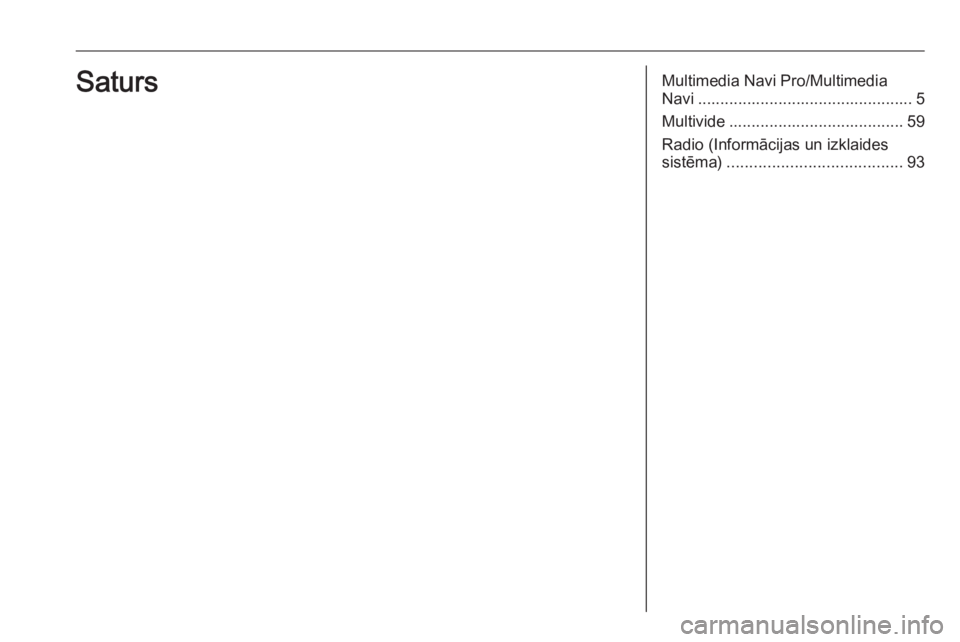
Multimedia Navi Pro/Multimedia
Navi ................................................ 5
Multivide ....................................... 59
Radio (Informācijas un izklaides sistēma) ....................................... 93Saturs
Page 5 of 107
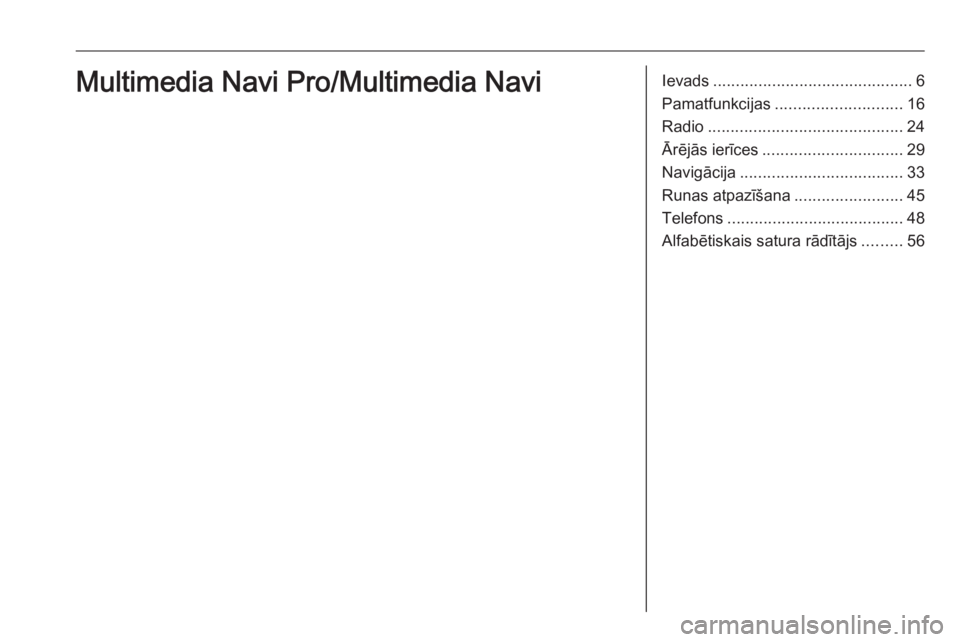
Ievads............................................ 6
Pamatfunkcijas ............................ 16
Radio ........................................... 24
Ārējās ierīces ............................... 29
Navigācija .................................... 33
Runas atpazīšana ........................45
Telefons ....................................... 48
Alfabētiskais satura rādītājs .........56Multimedia Navi Pro/Multimedia Navi
Page 6 of 107
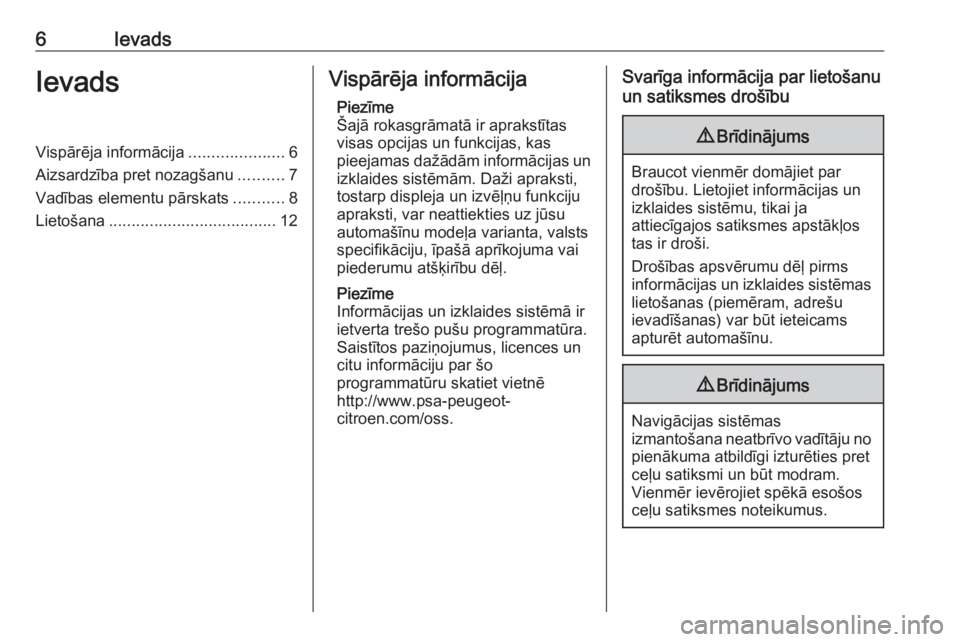
6IevadsIevadsVispārēja informācija.....................6
Aizsardzība pret nozagšanu ..........7
Vadības elementu pārskats ...........8
Lietošana ..................................... 12Vispārēja informācija
Piezīme
Šajā rokasgrāmatā ir aprakstītas
visas opcijas un funkcijas, kas
pieejamas dažādām informācijas un
izklaides sistēmām. Daži apraksti,
tostarp displeja un izvēļņu funkciju apraksti, var neattiekties uz jūsu
automašīnu modeļa varianta, valsts
specifikāciju, īpašā aprīkojuma vai
piederumu atšķirību dēļ.
Piezīme
Informācijas un izklaides sistēmā ir
ietverta trešo pušu programmatūra.
Saistītos paziņojumus, licences un
citu informāciju par šo
programmatūru skatiet vietnē
http://www.psa-peugeot-
citroen.com/oss.Svarīga informācija par lietošanu
un satiksmes drošību9 Brīdinājums
Braucot vienmēr domājiet par
drošību. Lietojiet informācijas un
izklaides sistēmu, tikai ja
attiecīgajos satiksmes apstākļos
tas ir droši.
Drošības apsvērumu dēļ pirms
informācijas un izklaides sistēmas
lietošanas (piemēram, adrešu
ievadīšanas) var būt ieteicams
apturēt automašīnu.
9 Brīdinājums
Navigācijas sistēmas
izmantošana neatbrīvo vadītāju no pienākuma atbildīgi izturēties pret
ceļu satiksmi un būt modram.
Vienmēr ievērojiet spēkā esošos ceļu satiksmes noteikumus.
Page 13 of 107
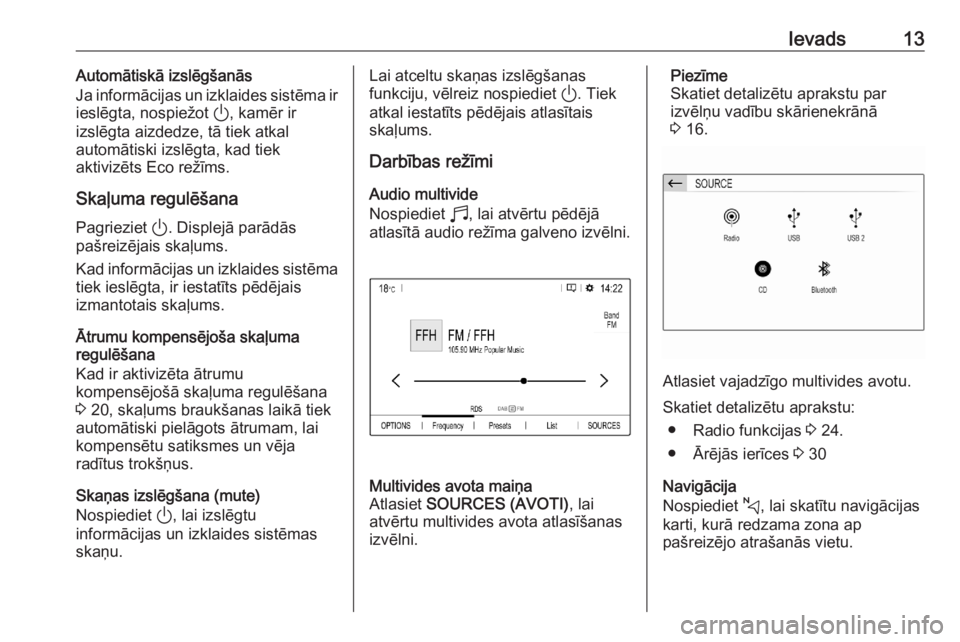
Ievads13Automātiskā izslēgšanās
Ja informācijas un izklaides sistēma ir
ieslēgta, nospiežot ), kamēr ir
izslēgta aizdedze, tā tiek atkal
automātiski izslēgta, kad tiek
aktivizēts Eco režīms.
Skaļuma regulēšana
Pagrieziet ). Displejā parādās
pašreizējais skaļums.
Kad informācijas un izklaides sistēma
tiek ieslēgta, ir iestatīts pēdējais
izmantotais skaļums.
Ātrumu kompensējoša skaļuma
regulēšana
Kad ir aktivizēta ātrumu
kompensējošā skaļuma regulēšana 3 20, skaļums braukšanas laikā tiek
automātiski pielāgots ātrumam, lai
kompensētu satiksmes un vēja
radītus trokšņus.
Skaņas izslēgšana (mute) Nospiediet ), lai izslēgtu
informācijas un izklaides sistēmas
skaņu.Lai atceltu skaņas izslēgšanas
funkciju, vēlreiz nospiediet ). Tiek
atkal iestatīts pēdējais atlasītais
skaļums.
Darbības režīmi
Audio multivide
Nospiediet b, lai atvērtu pēdējā
atlasītā audio režīma galveno izvēlni.Multivides avota maiņa
Atlasiet SOURCES (AVOTI) , lai
atvērtu multivides avota atlasīšanas
izvēlni.Piezīme
Skatiet detalizētu aprakstu par
izvēlņu vadību skārienekrānā
3 16.
Atlasiet vajadzīgo multivides avotu.
Skatiet detalizētu aprakstu: ● Radio funkcijas 3 24.
● Ārējās ierīces 3 30
Navigācija
Nospiediet c, lai skatītu navigācijas
karti, kurā redzama zona ap
pašreizējo atrašanās vietu.
Page 20 of 107
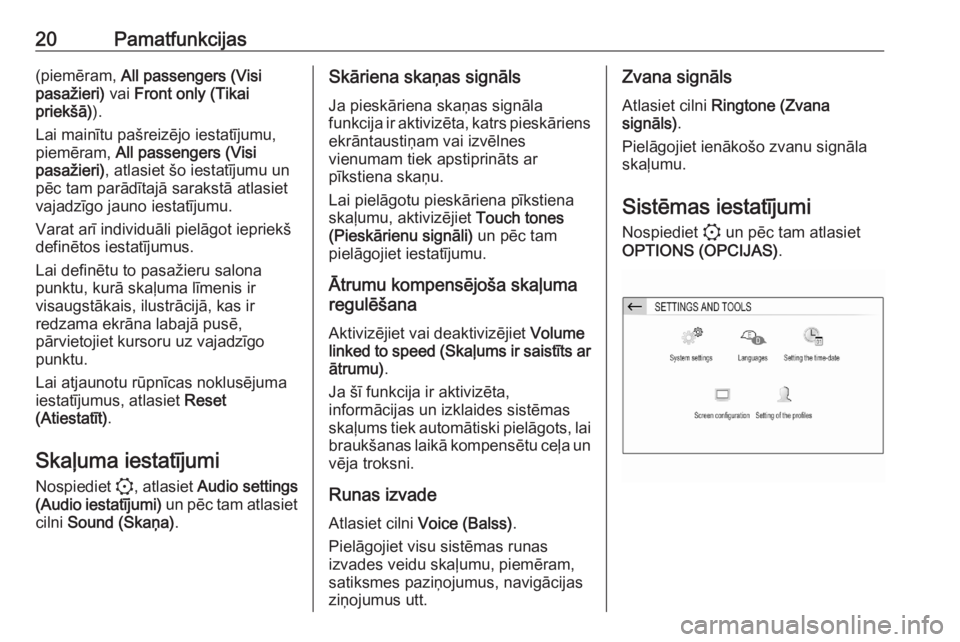
20Pamatfunkcijas(piemēram, All passengers (Visi
pasažieri) vai Front only (Tikai
priekšā) ).
Lai mainītu pašreizējo iestatījumu, piemēram, All passengers (Visi
pasažieri) , atlasiet šo iestatījumu un
pēc tam parādītajā sarakstā atlasiet
vajadzīgo jauno iestatījumu.
Varat arī individuāli pielāgot iepriekš
definētos iestatījumus.
Lai definētu to pasažieru salona
punktu, kurā skaļuma līmenis ir
visaugstākais, ilustrācijā, kas ir
redzama ekrāna labajā pusē,
pārvietojiet kursoru uz vajadzīgo
punktu.
Lai atjaunotu rūpnīcas noklusējuma
iestatījumus, atlasiet Reset
(Atiestatīt) .
Skaļuma iestatījumi Nospiediet :, atlasiet Audio settings
(Audio iestatījumi) un pēc tam atlasiet
cilni Sound (Skaņa) .Skāriena skaņas signāls
Ja pieskāriena skaņas signāla
funkcija ir aktivizēta, katrs pieskāriens ekrāntaustiņam vai izvēlnes
vienumam tiek apstiprināts ar
pīkstiena skaņu.
Lai pielāgotu pieskāriena pīkstiena
skaļumu, aktivizējiet Touch tones
(Pieskārienu signāli) un pēc tam
pielāgojiet iestatījumu.
Ātrumu kompensējoša skaļuma
regulēšana
Aktivizējiet vai deaktivizējiet Volume
linked to speed (Skaļums ir saistīts ar
ātrumu) .
Ja šī funkcija ir aktivizēta,
informācijas un izklaides sistēmas
skaļums tiek automātiski pielāgots, lai braukšanas laikā kompensētu ceļa un vēja troksni.
Runas izvade Atlasiet cilni Voice (Balss) .
Pielāgojiet visu sistēmas runas
izvades veidu skaļumu, piemēram,
satiksmes paziņojumus, navigācijas
ziņojumus utt.Zvana signāls
Atlasiet cilni Ringtone (Zvana
signāls) .
Pielāgojiet ienākošo zvanu signāla
skaļumu.
Sistēmas iestatījumi
Nospiediet : un pēc tam atlasiet
OPTIONS (OPCIJAS) .
Page 27 of 107
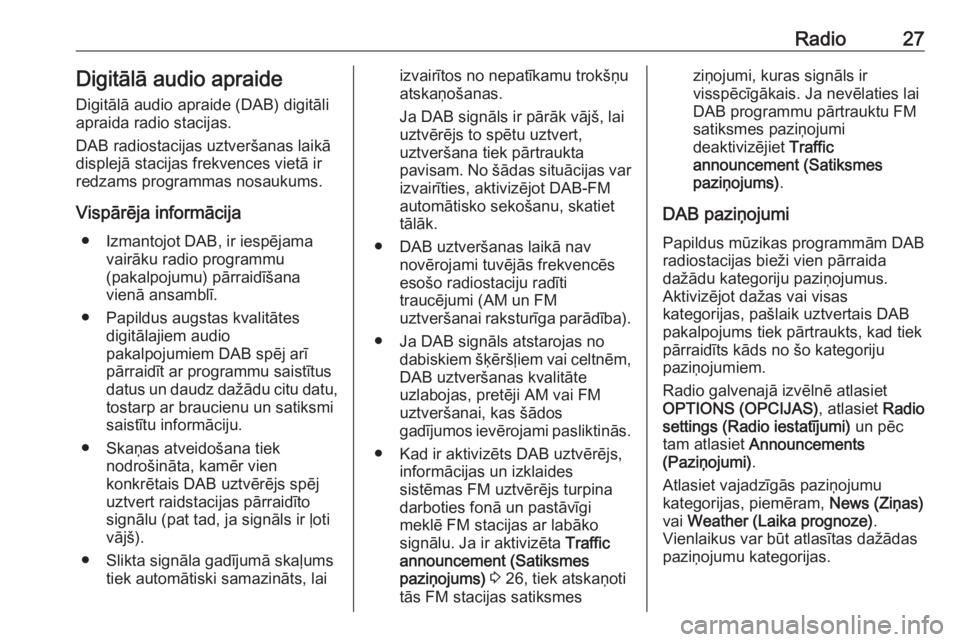
Radio27Digitālā audio apraide
Digitālā audio apraide (DAB) digitāli
apraida radio stacijas.
DAB radiostacijas uztveršanas laikā
displejā stacijas frekvences vietā ir redzams programmas nosaukums.
Vispārēja informācija ● Izmantojot DAB, ir iespējama vairāku radio programmu
(pakalpojumu) pārraidīšana
vienā ansamblī.
● Papildus augstas kvalitātes digitālajiem audio
pakalpojumiem DAB spēj arī
pārraidīt ar programmu saistītus datus un daudz dažādu citu datu,
tostarp ar braucienu un satiksmi
saistītu informāciju.
● Skaņas atveidošana tiek nodrošināta, kamēr vien
konkrētais DAB uztvērējs spēj
uztvert raidstacijas pārraidīto
signālu (pat tad, ja signāls ir ļoti
vājš).
● Slikta signāla gadījumā skaļums tiek automātiski samazināts, laiizvairītos no nepatīkamu trokšņu
atskaņošanas.
Ja DAB signāls ir pārāk vājš, lai uztvērējs to spētu uztvert,
uztveršana tiek pārtraukta
pavisam. No šādas situācijas var izvairīties, aktivizējot DAB-FM
automātisko sekošanu, skatiet
tālāk.
● DAB uztveršanas laikā nav novērojami tuvējās frekvencēs
esošo radiostaciju radīti
traucējumi (AM un FM
uztveršanai raksturīga parādība).
● Ja DAB signāls atstarojas no dabiskiem šķēršļiem vai celtnēm,
DAB uztveršanas kvalitāte
uzlabojas, pretēji AM vai FM uztveršanai, kas šādos
gadījumos ievērojami pasliktinās.
● Kad ir aktivizēts DAB uztvērējs, informācijas un izklaides
sistēmas FM uztvērējs turpina
darboties fonā un pastāvīgi
meklē FM stacijas ar labāko
signālu. Ja ir aktivizēta Traffic
announcement (Satiksmes
paziņojums) 3 26, tiek atskaņoti
tās FM stacijas satiksmesziņojumi, kuras signāls ir
visspēcīgākais. Ja nevēlaties lai
DAB programmu pārtrauktu FM
satiksmes paziņojumi
deaktivizējiet Traffic
announcement (Satiksmes
paziņojums) .
DAB paziņojumi Papildus mūzikas programmām DAB
radiostacijas bieži vien pārraida
dažādu kategoriju paziņojumus.
Aktivizējot dažas vai visas
kategorijas, pašlaik uztvertais DAB pakalpojums tiek pārtraukts, kad tiekpārraidīts kāds no šo kategoriju
paziņojumiem.
Radio galvenajā izvēlnē atlasiet
OPTIONS (OPCIJAS) , atlasiet Radio
settings (Radio iestatījumi) un pēc
tam atlasiet Announcements
(Paziņojumi) .
Atlasiet vajadzīgās paziņojumu
kategorijas, piemēram, News (Ziņas)
vai Weather (Laika prognoze) .
Vienlaikus var būt atlasītas dažādas
paziņojumu kategorijas.
Page 33 of 107
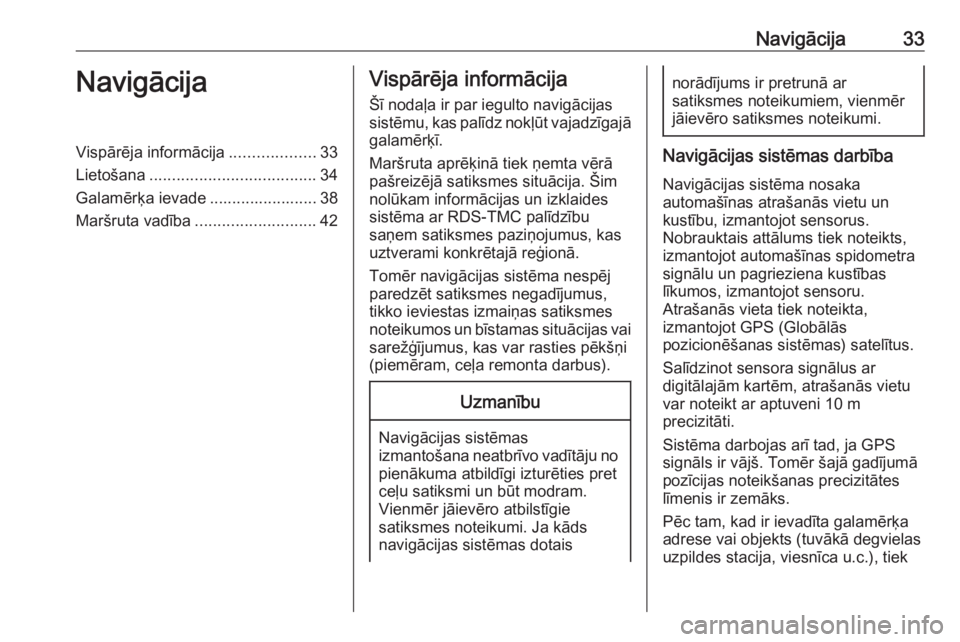
Navigācija33NavigācijaVispārēja informācija...................33
Lietošana ..................................... 34
Galamērķa ievade ........................ 38
Maršruta vadība ........................... 42Vispārēja informācija
Šī nodaļa ir par iegulto navigācijas
sistēmu, kas palīdz nokļūt vajadzīgajā
galamērķī.
Maršruta aprēķinā tiek ņemta vērā
pašreizējā satiksmes situācija. Šim
nolūkam informācijas un izklaides
sistēma ar RDS-TMC palīdzību
saņem satiksmes paziņojumus, kas
uztverami konkrētajā reģionā.
Tomēr navigācijas sistēma nespēj
paredzēt satiksmes negadījumus,
tikko ieviestas izmaiņas satiksmes
noteikumos un bīstamas situācijas vai
sarežģījumus, kas var rasties pēkšņi
(piemēram, ceļa remonta darbus).Uzmanību
Navigācijas sistēmas
izmantošana neatbrīvo vadītāju no pienākuma atbildīgi izturēties pret
ceļu satiksmi un būt modram.
Vienmēr jāievēro atbilstīgie
satiksmes noteikumi. Ja kāds
navigācijas sistēmas dotais
norādījums ir pretrunā ar
satiksmes noteikumiem, vienmēr
jāievēro satiksmes noteikumi.
Navigācijas sistēmas darbība
Navigācijas sistēma nosaka
automašīnas atrašanās vietu un
kustību, izmantojot sensorus.
Nobrauktais attālums tiek noteikts,
izmantojot automašīnas spidometra
signālu un pagrieziena kustības
līkumos, izmantojot sensoru.
Atrašanās vieta tiek noteikta,
izmantojot GPS (Globālās
pozicionēšanas sistēmas) satelītus.
Salīdzinot sensora signālus ar
digitālajām kartēm, atrašanās vietu
var noteikt ar aptuveni 10 m
precizitāti.
Sistēma darbojas arī tad, ja GPS
signāls ir vājš. Tomēr šajā gadījumā
pozīcijas noteikšanas precizitātes
līmenis ir zemāks.
Pēc tam, kad ir ievadīta galamērķa
adrese vai objekts (tuvākā degvielas
uzpildes stacija, viesnīca u.c.), tiek
Page 34 of 107
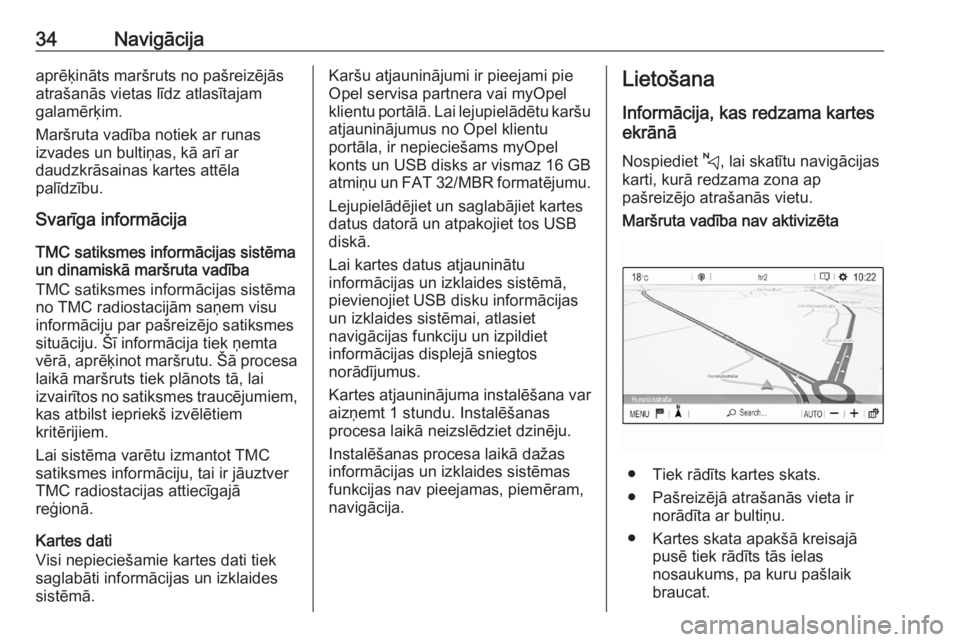
34Navigācijaaprēķināts maršruts no pašreizējās
atrašanās vietas līdz atlasītajam
galamērķim.
Maršruta vadība notiek ar runas
izvades un bultiņas, kā arī ar
daudzkrāsainas kartes attēla
palīdzību.
Svarīga informācija
TMC satiksmes informācijas sistēma
un dinamiskā maršruta vadība
TMC satiksmes informācijas sistēma
no TMC radiostacijām saņem visu informāciju par pašreizējo satiksmes
situāciju. Šī informācija tiek ņemta
vērā, aprēķinot maršrutu. Šā procesa
laikā maršruts tiek plānots tā, lai
izvairītos no satiksmes traucējumiem, kas atbilst iepriekš izvēlētiem
kritērijiem.
Lai sistēma varētu izmantot TMC
satiksmes informāciju, tai ir jāuztver
TMC radiostacijas attiecīgajā
reģionā.
Kartes dati
Visi nepieciešamie kartes dati tiek
saglabāti informācijas un izklaides
sistēmā.Karšu atjauninājumi ir pieejami pie
Opel servisa partnera vai myOpel
klientu portālā. Lai lejupielādētu karšu atjauninājumus no Opel klientu
portāla, ir nepieciešams myOpel
konts un USB disks ar vismaz 16 GB
atmiņu un FAT 32/MBR formatējumu.
Lejupielādējiet un saglabājiet kartes
datus datorā un atpakojiet tos USB
diskā.
Lai kartes datus atjauninātu
informācijas un izklaides sistēmā,
pievienojiet USB disku informācijas
un izklaides sistēmai, atlasiet
navigācijas funkciju un izpildiet
informācijas displejā sniegtos
norādījumus.
Kartes atjauninājuma instalēšana var aizņemt 1 stundu. Instalēšanas
procesa laikā neizslēdziet dzinēju.
Instalēšanas procesa laikā dažas
informācijas un izklaides sistēmas funkcijas nav pieejamas, piemēram,
navigācija.Lietošana
Informācija, kas redzama kartes
ekrānā
Nospiediet c, lai skatītu navigācijas
karti, kurā redzama zona ap
pašreizējo atrašanās vietu.Maršruta vadība nav aktivizēta
● Tiek rādīts kartes skats.
● Pašreizējā atrašanās vieta ir norādīta ar bultiņu.
● Kartes skata apakšā kreisajā pusē tiek rādīts tās ielas
nosaukums, pa kuru pašlaik
braucat.
Page 36 of 107

36Navigācijaapakškategorijām, ko var izvēlēties.
Aktivizējiet vēlamās objektu
kategorijas.
Satiksmes notikumi
Satiksmes notikumus var rādīt kartē.
Turklāt informāciju par šiem
noteikumiem var rādīt sarakstā.
Atlasiet Consult map (Skatīt kartē) , lai
atvērtu alternatīvu kartes attēlojumu
ar jaunām izvēlnes opcijām.
Kartes skats tiek pārslēgts režīmā
North orientation (Ziemeļu
orientācija) , un tajā var būt redzama
lielāka maršruta daļa.
Pieskarieties sastrēguma ikonai, lai skatītu satiksmes notikumus kartē.
Pieskarieties Ï, lai skatītu sarakstu
ar informāciju par šiem satiksmes
noteikumiem.
Ja vēlaties skatīt citu kartes sadaļu: Pieskarieties +, lai skatītu zonu ap
pašreizējo atrašanās vietu.
Pieskarieties ,, lai skatītu visu
maršrutu.
Pieskarieties ., lai skatītu zonu ap
galamērķi.
Lai atgrieztos noklusējuma
navigācijas skatā, pieskarieties 3.
Automātiskās tālummaiņas funkcijaJa ir aktivizēta automātiska
tuvinājuma funkcija (zem kartes skata
tiek rādīts AUTO) un ir aktīva
maršruta vadība, pirms pagriezienu
manevriem tiek automātiski mainīts
tuvinājuma līmenis. Līdz ar to
attiecīgais manevrs vienmēr ir labi
pārskatāms.
Ja automātiska tuvinājuma funkcija ir
deaktivizēta, visa maršruta vadības
procesa laikā atlasītais tuvinājuma
līmenis paliek nemainīgs.
Lai šo funkciju aktivizētu vai
deaktivizētu:
Atlasiet MENU (IZVĒLNE) , atlasiet
Settings (Iestatījumi) un pēc tam
atlasiet cilni Aspect (Aspekts) .
Aktivizējiet vai deaktivizējiet
Automatic zoom setting
(Automātiskas tālummaiņas
iestatījums) .
Manipulācijas ar karti
Kartes redzamās sadaļas
pārvietošana
Novietojiet pirkstu jebkurā ekrāna
vietā un pārvietojiet to vajadzīgajā
virzienā.
Page 43 of 107
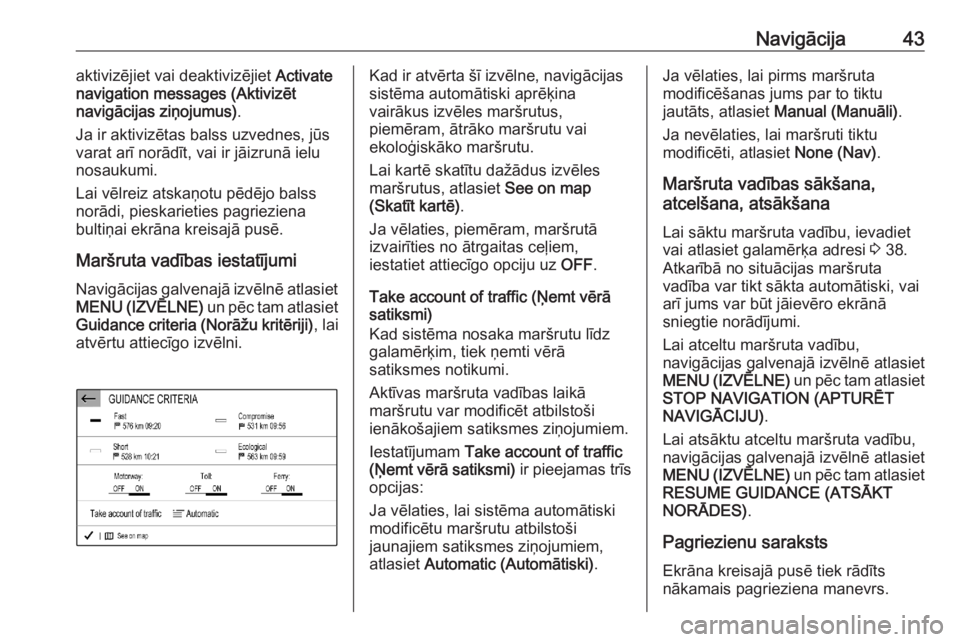
Navigācija43aktivizējiet vai deaktivizējiet Activate
navigation messages (Aktivizēt
navigācijas ziņojumus) .
Ja ir aktivizētas balss uzvednes, jūs
varat arī norādīt, vai ir jāizrunā ielu
nosaukumi.
Lai vēlreiz atskaņotu pēdējo balss
norādi, pieskarieties pagrieziena
bultiņai ekrāna kreisajā pusē.
Maršruta vadības iestatījumi
Navigācijas galvenajā izvēlnē atlasiet
MENU (IZVĒLNE) un pēc tam atlasiet
Guidance criteria (Norāžu kritēriji) , lai
atvērtu attiecīgo izvēlni.Kad ir atvērta šī izvēlne, navigācijas
sistēma automātiski aprēķina
vairākus izvēles maršrutus,
piemēram, ātrāko maršrutu vai
ekoloģiskāko maršrutu.
Lai kartē skatītu dažādus izvēles
maršrutus, atlasiet See on map
(Skatīt kartē) .
Ja vēlaties, piemēram, maršrutā
izvairīties no ātrgaitas ceļiem,
iestatiet attiecīgo opciju uz OFF.
Take account of traffic (Ņemt vērā
satiksmi)
Kad sistēma nosaka maršrutu līdz
galamērķim, tiek ņemti vērā
satiksmes notikumi.
Aktīvas maršruta vadības laikā
maršrutu var modificēt atbilstoši
ienākošajiem satiksmes ziņojumiem.
Iestatījumam Take account of traffic
(Ņemt vērā satiksmi) ir pieejamas trīs
opcijas:
Ja vēlaties, lai sistēma automātiski
modificētu maršrutu atbilstoši
jaunajiem satiksmes ziņojumiem,
atlasiet Automatic (Automātiski) .Ja vēlaties, lai pirms maršruta
modificēšanas jums par to tiktu
jautāts, atlasiet Manual (Manuāli) .
Ja nevēlaties, lai maršruti tiktu
modificēti, atlasiet None (Nav).
Maršruta vadības sākšana,
atcelšana, atsākšana
Lai sāktu maršruta vadību, ievadiet
vai atlasiet galamērķa adresi 3 38.
Atkarībā no situācijas maršruta
vadība var tikt sākta automātiski, vai
arī jums var būt jāievēro ekrānā
sniegtie norādījumi.
Lai atceltu maršruta vadību,
navigācijas galvenajā izvēlnē atlasiet
MENU (IZVĒLNE) un pēc tam atlasiet
STOP NAVIGATION (APTURĒT
NAVIGĀCIJU) .
Lai atsāktu atceltu maršruta vadību, navigācijas galvenajā izvēlnē atlasiet
MENU (IZVĒLNE) un pēc tam atlasiet
RESUME GUIDANCE (ATSĀKT
NORĀDES) .
Pagriezienu saraksts Ekrāna kreisajā pusē tiek rādīts
nākamais pagrieziena manevrs.